Det er frustrerende at se en "HTML5-video ikke fundet" besked på din skærm. Hvad der burde være et tidspunkt at se en vigtig sag bliver til skuffelse og forvirring. Du gjorde dit bedste for at finde ud af, hvorfor videoen ikke indlæses på din computer, men selvom du finder årsagen, kan du kun nå nogle få løsninger. Så dette indlæg er her for at hjælpe dig med at gå ud over de mest mulige og effektive måder at rette HTML5-fejlene på.
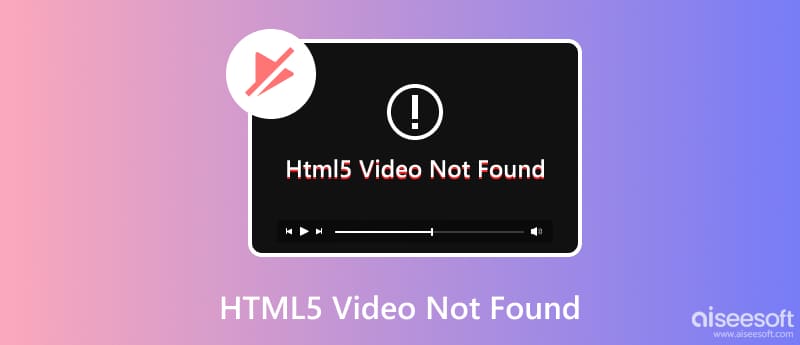
Det meste af tiden kan en video blive beskadiget ved at få fejl fra forskellige kilder. Men der kan være mange årsager til HTML5, da det åbnes ved hjælp af en webbrowser. Med denne idé i tankerne skal du tænke på årsagerne, før du løser problemerne. Denne del vil vise de mulige årsager og på samme tid de effektive metoder til at reparere HTML5, der ikke virker.
Med disse problemer kan du stadig løse dem ved at følge nedenstående løsninger:
Det er blevet sagt, at en opdateret browserversion ofte løser problemerne. Google Chrome, Firefox, Opera, Safari og Internet Explorer kan kun afspille videoer med den nyeste version. Hvis HTML5 ikke afspilles, bør du tjekke nedenstående trin for at opdatere browseren:
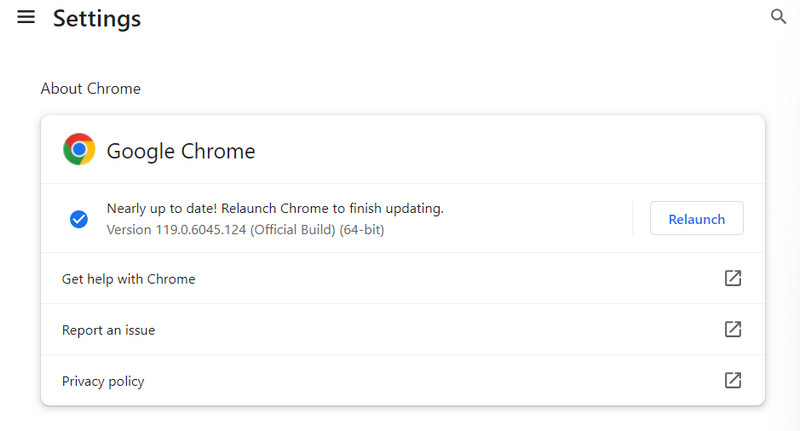
Caches og cookies er nyttige værktøjer til hurtigere og mere effektiv onlinesurfing. Men over tid, uden at slette dem på din browser, vil disse midlertidige filer forstyrre dine onlineaktiviteter, såsom HTML5 video virker ikke på din Mac. Følg instruktionerne for, hvordan du sletter cookies og cachefiler:
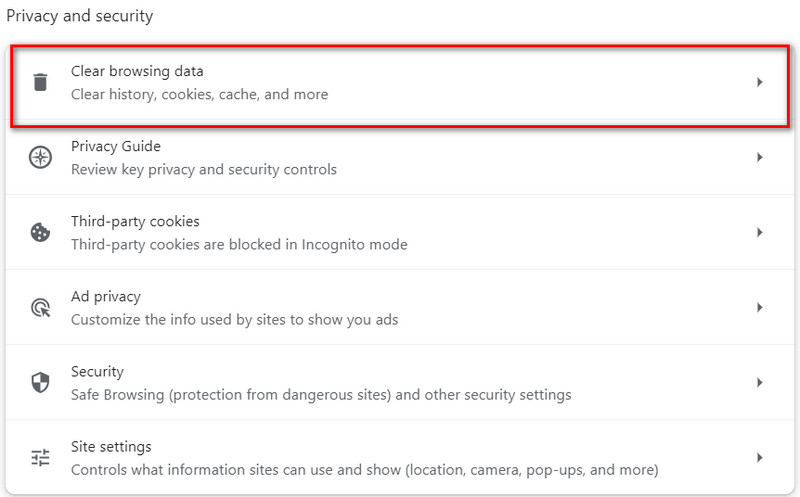
Da ikke alle funktioner er nyttige, kan hardwareaccelerationen gøre, at HTML5-videoer ikke findes i din browser. I første omgang er denne funktion bedst til højopløsningsgrafik til videoer og spil, men den skaber forsinkelser for browseren. Men bare rolig; at slå det fra betyder kun, at GPU'en har tilladelse til at indlæse HTML5-videoen. Du kan slå hardwareaccelerationen fra med disse trin.
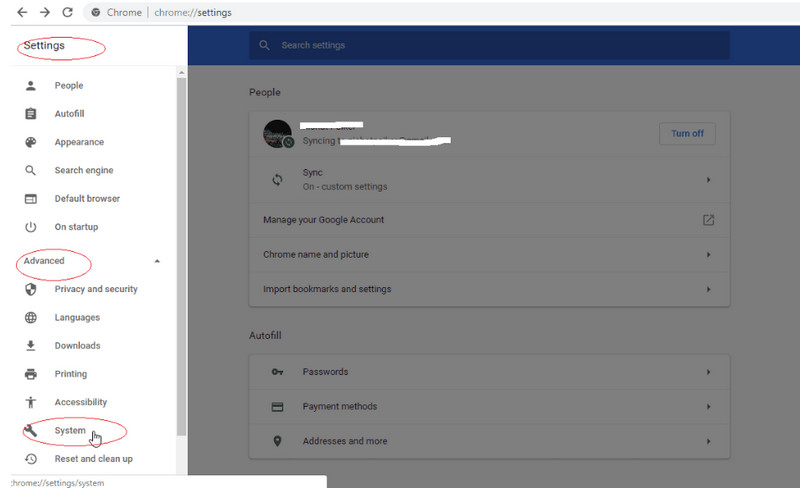
Hvordan man rette videoen ikke fundet problemet med HTML5 uden at ændre dine indstillinger? Du kan bruge codecs, der understøtter videoformatet. Du skal dog kontakte browserens udviklere og anmode om at installere et understøttende codec til OGG, WebM og MP4. Dette kan være en alternativ løsning, men det er nemt at installere codecs på browseren, og det kan tage længere tid at få et svar fra udviklerne.
Dit WiFi-netværk vil altid være en vigtig faktor, når du vil afspille HTML5-videoer. Det anbefales at kontrollere signalstabiliteten med et stærkt signal i dine omgivelser. Desuden skal du ikke bruge mobildata, hvis du knap kan se fremskridt på videoen. For at tjekke WiFi-netværket skal du gøre her:
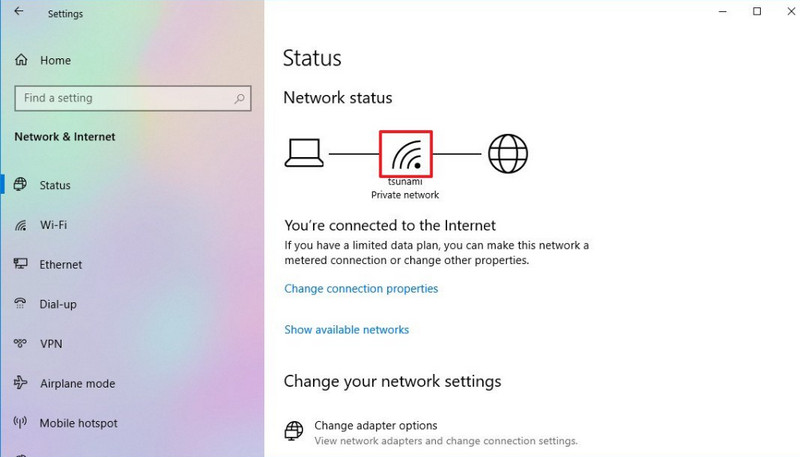
Hvad hvis videoen ikke kan afspilles fra starten? På grund af beskadigede detaljer afbrydes afspilningen på din enhed. Aiseesoft videoreparation er den anbefalede løsning til at fjerne fejlene i din video. Softwaren på tværs af platforme har til hensigt at reparere videokvaliteten, opløsningen, billedhastigheden og andre elementer for at genoplive videoafspilningen. Mens den har intelligent teknologi, der kan efterligne en perfekt prøvevideo, er grænsefladen lavet til at være begyndervenlig for en lettere indlæringskurve. Ud over disse har Video Repair den højeste grad af succesfuld reparation af korrupte HTML5-filer på Windows eller Mac.

Downloads
100 % sikker. Ingen annoncer.
100 % sikker. Ingen annoncer.
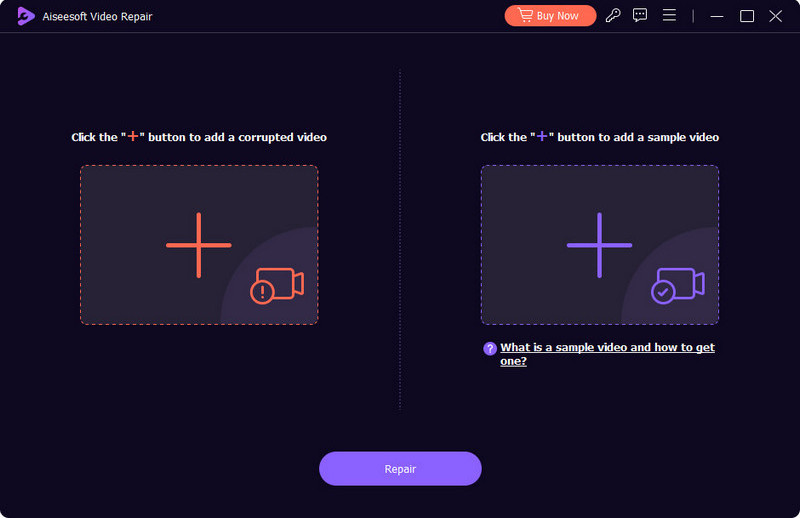
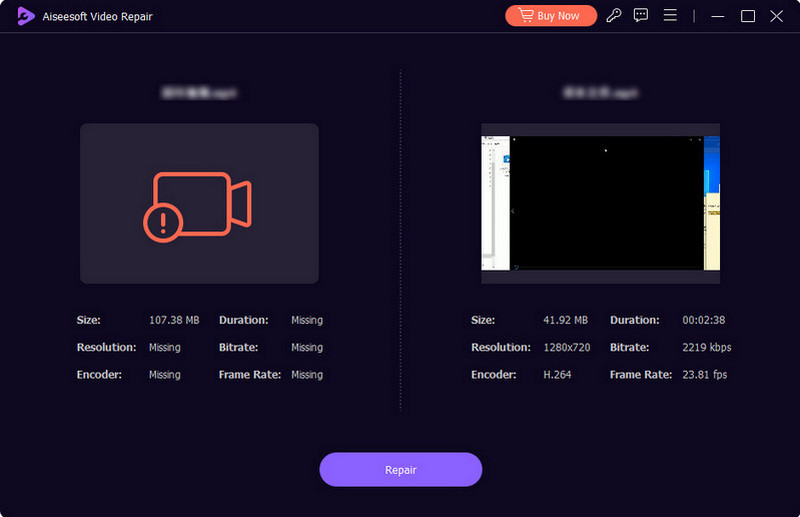
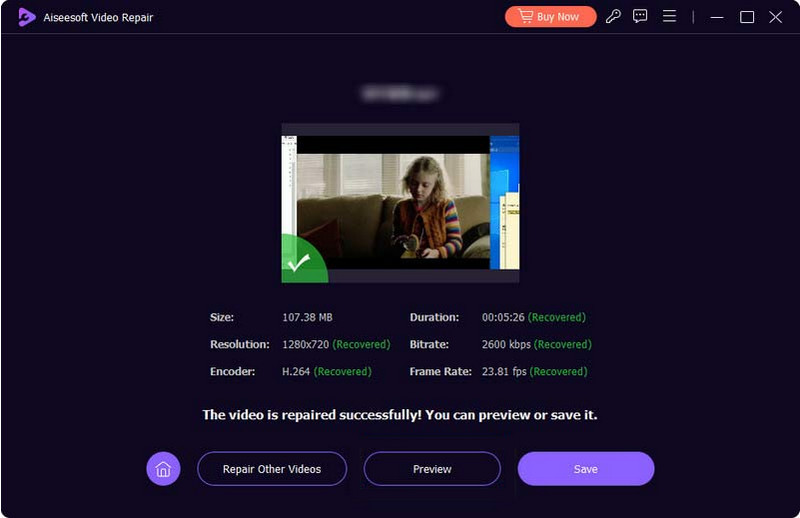
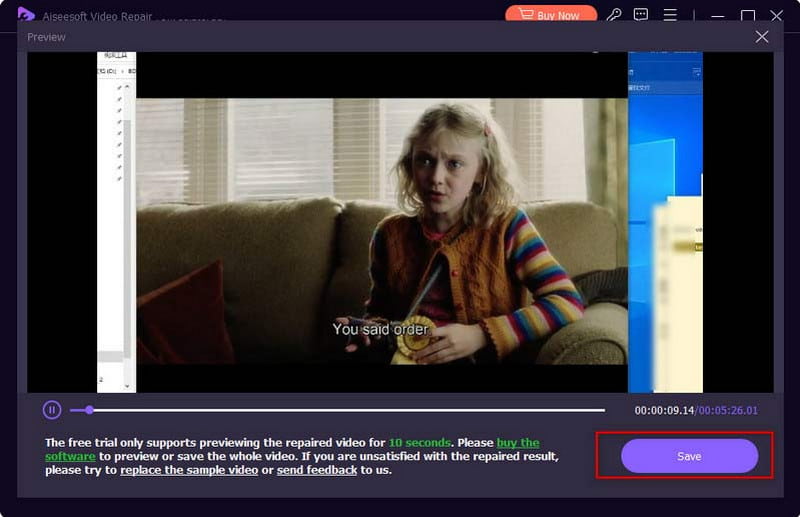
Er HTML5 stadig en ting?
Ja. Det er meget brugt til webdesign og applikationer. Det understøttes stadig af moderne browsere, og det er ikke umuligt at bruge det. Det vil dog kræve mere hjælp fra teknologier som CSS, Javascript og så videre.
Hvordan retter jeg HTML5 video 4-fejlen?
Når du ser meddelelsen 'Fejlkode: html5_video:4', skal du muligvis tjekke det understøttede codec i din browser. Det er også bedst at holde browseren opdateret, da den ældre version ikke understøtter HTML5. Brug desuden løsningerne fra denne artikel til hurtigt at løse problemet.
Understøtter Firefox HTML5?
Ja. Men husk på, at Mozilla Firefox version 2 til 20 delvist understøtter HTML5. Det betyder, at der ikke er nogen garanti for, at videoen afspilles i browseren. Men hvis den er opdateret til version 49 og nyere, vil det ikke være umuligt at afspille en video.
Er det muligt at konvertere HTML5 til andre videoformater?
Der er tilgængelige værktøjer til at konvertere HTML til et andet format. En af disse konvertere er FFmpeg, som du kan installere som server på din browser. En anden er Hangfire.io, som opretter en baggrundsopgave, der bruger MEDiaToolkit. Derefter vil det nemt konvertere HTML5 til MP4, WebM og OGG.
Er der en måde at afspille HTML5-video på min computer?
Der er videoafspilleralternativer, der understøtter videoformatet. Prøv VPlayed, Kaltura, Brid.TV, Flow Player, VideoJS, Muvi, Dacast, JW Player, THEOPlayer og mere. Bemærk, at de fleste af disse alternativer ikke er gratis og kræver en kompleks opsætning.
Konklusion
For at opsummere denne artikel, har du lært hvad "HTML5-video ikke fundet" betyder på din browser. Du har også opdaget de bedste løsninger til at løse problemerne fra browseren, ikke-understøttet codec og ustabil internetforbindelse. Hvis HTML5-videoen viser sig at være beskadiget, er det ikke et problem med Aiseesoft Video Repair på grund af dets kraftfulde system. Du kan prøve det gratis og se, hvordan det kan gøre en beskadiget fil til en helt ny video i høj kvalitet.

Reparer dine ødelagte eller beskadigede videofiler på få sekunder med den bedste kvalitet.
100 % sikker. Ingen annoncer.
100 % sikker. Ingen annoncer.